
Descargar Google Calendar en Windows
hace 1 semana
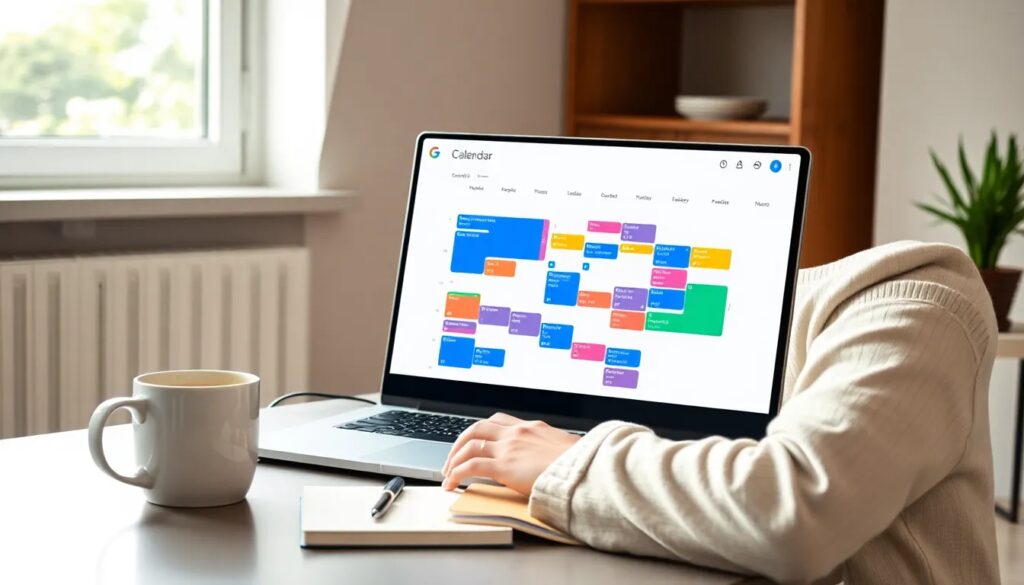
Google Calendar se ha convertido en una herramienta indispensable para la gestión del tiempo y la organización personal. Aunque no existe una aplicación oficial para instalar en Windows, es posible utilizar esta herramienta de manera eficiente desde tu ordenador. En este artículo, exploraremos diferentes métodos para descargar Google Calendar en Windows y cómo aprovechar al máximo sus funcionalidades.
- Primeros pasos con Google Calendar en Windows
- Cómo descargar Google Calendar en Windows
- Cómo usar Google Calendar desde tu escritorio
- ¿Se puede sincronizar Google Calendar con Windows?
- Ventajas de usar Google Calendar en lugar de Outlook
- Consejos para gestionar Google Calendar de manera efectiva
- ¿Cómo acceder a Google Calendar desde el navegador?
- Preguntas frecuentes sobre el uso de Google Calendar
Primeros pasos con Google Calendar en Windows
Para empezar a utilizar Google Calendar en Windows, lo primero que necesitas es acceder a tu cuenta de Google. Puedes hacerlo a través de cualquier navegador web, como Chrome, Firefox o Edge. Una vez que estés en la página principal de Google, busca el ícono de Google Calendar.
La interfaz es intuitiva y fácil de navegar. Desde allí, puedes agregar eventos, programar recordatorios y compartir tu calendario con otros usuarios. Recuerda que, aunque no se puede instalar Google Calendar como una aplicación de escritorio, su acceso a través del navegador es altamente funcional.
Si prefieres una experiencia más integrada en tu escritorio, puedes optar por aplicaciones de terceros que permiten la sincronización con Google Calendar. Esto facilita la gestión de tus tareas y eventos sin necesidad de abrir el navegador constantemente.
Cómo descargar Google Calendar en Windows
Para descargar Google Calendar en Windows, el proceso no implica una instalación convencional. Sin embargo, te ofrecemos un par de opciones para acceder a esta herramienta de manera más directa.
- Utiliza Google Chrome: Puedes crear un acceso directo de Google Calendar en tu escritorio. Abre Google Calendar en Chrome, haz clic en el menú de tres puntos en la esquina superior derecha, selecciona "Más herramientas" y luego "Crear acceso directo". Esto generará un ícono en tu escritorio que te llevará directamente a Google Calendar.
- Aplicaciones de terceros: Algunas aplicaciones no oficiales permiten la integración de Google Calendar en tu escritorio. Asegúrate de elegir una aplicación confiable y leer las opiniones de otros usuarios antes de descargarla.
Recuerda que, aunque estos métodos no son una descarga directa de Google Calendar, te permitirán acceder a esta poderosa herramienta de forma más cómoda y rápida.
Cómo usar Google Calendar desde tu escritorio
Usar Google Calendar desde tu escritorio es sencillo. Una vez que hayas creado un acceso directo o hayas instalado una aplicación de terceros, puedes comenzar a gestionar tus eventos y tareas. Aquí te dejamos algunos consejos útiles:
1. Personaliza tus vistas: Google Calendar te permite cambiar entre diferentes vistas, como día, semana o mes. Elige la que mejor se adapte a tus necesidades.
2. Configura recordatorios: Puedes establecer recordatorios para tus eventos, lo que asegura que no olvides cosas importantes.
3. Comparte tu calendario: Si trabajas en equipo, puedes compartir tu calendario con colegas o familiares, facilitando la coordinación de horarios.
Esta herramienta es especialmente útil para organizar tu tiempo y gestionar tus tareas diarias.
¿Se puede sincronizar Google Calendar con Windows?
Sí, es posible sincronizar Google Calendar con Windows. A continuación, te explicamos cómo hacerlo:
Primero, asegúrate de que estás utilizando una cuenta de Google. Después, puedes sincronizar Google Calendar con la aplicación de Calendario de Windows. Para ello, sigue estos pasos:
1. Abre la aplicación de Calendario de Windows.
2. Haz clic en "Agregar cuenta" y selecciona "Google".
3. Ingresa tus credenciales de Google cuando se te solicite.
4. Una vez agregado, tu calendario aparecerá en la aplicación y se sincronizará automáticamente.
Este proceso es ideal para quienes prefieren usar aplicaciones de escritorio y mantener todos sus eventos organizados en un solo lugar.
Ventajas de usar Google Calendar en lugar de Outlook
Elegir entre Google Calendar y Outlook puede ser complicado, pero hay varias ventajas al optar por Google Calendar:
- Accesibilidad multiplataforma: Google Calendar se puede acceder desde cualquier dispositivo conectado a Internet, mientras que Outlook puede ser más restrictivo.
- Integración con otras herramientas: Google Calendar se integra fácilmente con aplicaciones como Google Meet, Drive y otros servicios de Google, lo que optimiza la productividad.
- Interfaz intuitiva: Muchos usuarios encuentran que la interfaz de Google Calendar es más amigable y fácil de usar.
Estas ventajas hacen de Google Calendar una opción atractiva para quienes buscan gestionar su tiempo de manera efectiva.
Consejos para gestionar Google Calendar de manera efectiva
Para maximizar el uso de Google Calendar, considera los siguientes consejos:
- Establece bloques de tiempo: Utiliza bloques de tiempo para tareas específicas. Esto te ayudará a mantenerte enfocado y evitar distracciones.
- Utiliza colores: Asigna colores diferentes a tus eventos para diferenciarlos fácilmente. Por ejemplo, utiliza un color para reuniones de trabajo y otro para eventos personales.
- Revisa regularmente: Tómate un tiempo cada semana para revisar tu calendario y hacer ajustes según sea necesario.
Implementar estas estrategias puede mejorar significativamente tu gestión del tiempo y la organización personal.
Acceder a Google Calendar desde el navegador es un proceso rápido y sencillo. Solo necesitas seguir estos pasos:
1. Abre tu navegador preferido (Chrome, Firefox, etc.).
2. Dirígete a la dirección calendar.google.com.
3. Inicia sesión con tu cuenta de Google si aún no lo has hecho.
Una vez dentro, podrás ver tu calendario y comenzar a agregar eventos y tareas. La interfaz es clara y fácil de usar, permitiendo una experiencia de usuario fluida.
Preguntas frecuentes sobre el uso de Google Calendar
¿Cómo descargar Google Calendar para Windows?
Descargar Google Calendar para Windows no implica una instalación convencional. Puedes utilizar el navegador para acceder a la herramienta o crear un acceso directo en tu escritorio. También hay aplicaciones de terceros que permiten su integración.
¿Dónde encontrar Google Calendar para PC?
Google Calendar se encuentra en línea en calendar.google.com. Desde allí, puedes acceder a todas las funciones del servicio sin necesidad de descargar nada.
¿Es posible usar Google Calendar sin conexión?
Google Calendar permite cierta funcionalidad sin conexión, pero es necesario activarla previamente. Esto te permitirá ver y editar eventos, que se sincronizarán una vez que estés en línea nuevamente.
¿Cuáles son las ventajas de Google Calendar sobre el calendario de Windows?
Google Calendar ofrece acceso desde múltiples dispositivos, integración con otras herramientas, y una interfaz más intuitiva. Estas características lo hacen superior para quienes buscan una gestión del tiempo más eficaz.
¿Cómo sincronizar Google Calendar con otros dispositivos?
Para sincronizar Google Calendar con otros dispositivos, asegúrate de estar usando la misma cuenta de Google en todos ellos. Configura la sincronización en la aplicación de calendario de cada dispositivo para mantener tus eventos actualizados.
En resumen, Google Calendar es una herramienta poderosa que puede ayudarte a organizar tu vida diaria y profesional. Aunque no se pueda descargar Google Calendar en Windows como una aplicación oficial, existen múltiples métodos para acceder a sus funcionalidades y gestionar tu tiempo de manera efectiva.
Si quieres conocer otros artículos parecidos a Descargar Google Calendar en Windows puedes visitar la categoría Documentación y Manuales.
Deja una respuesta












Más Artículos que pueden interesarte